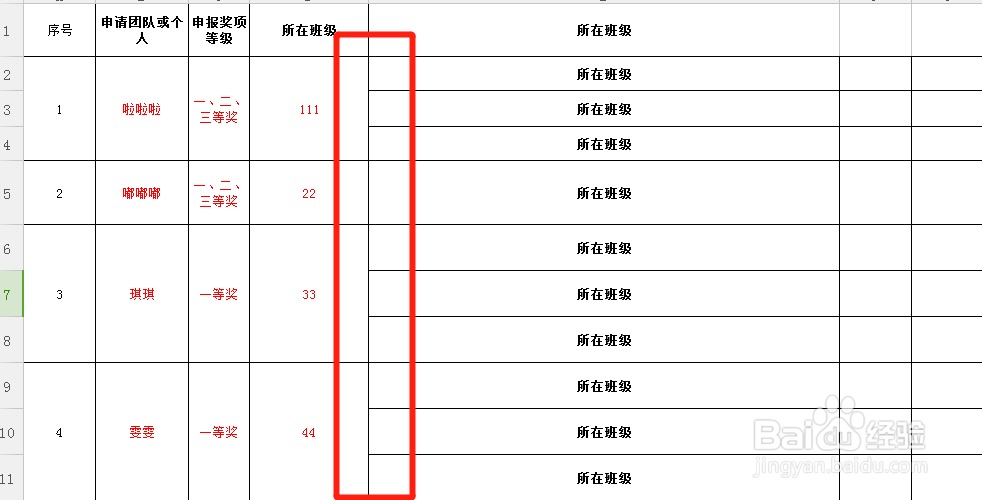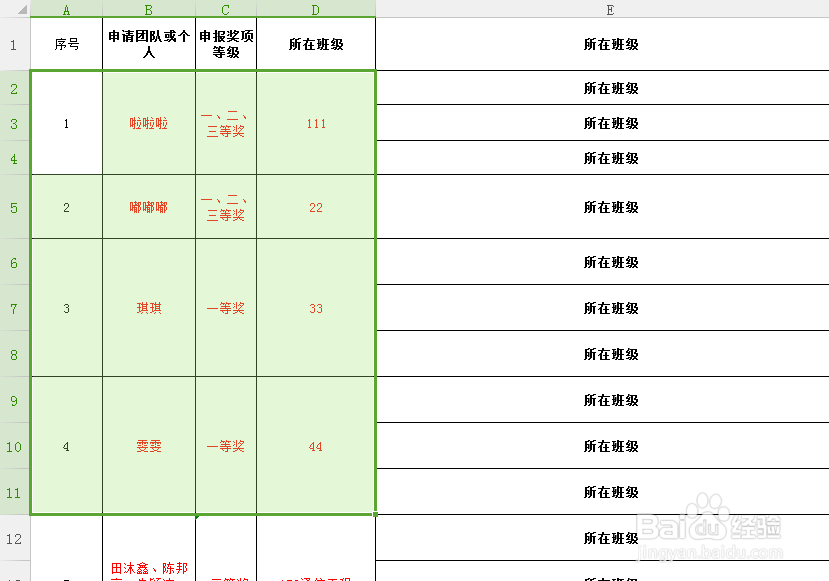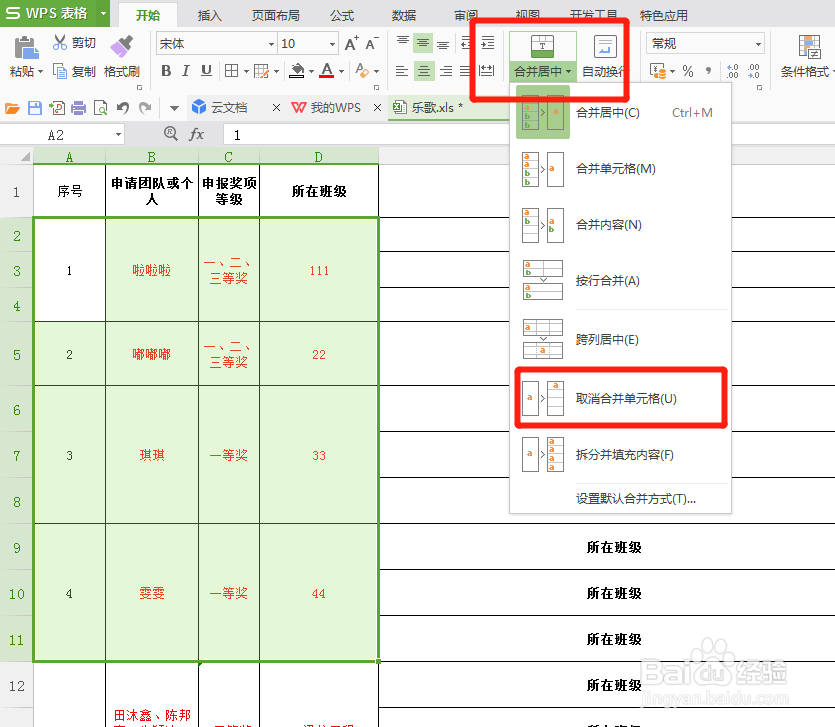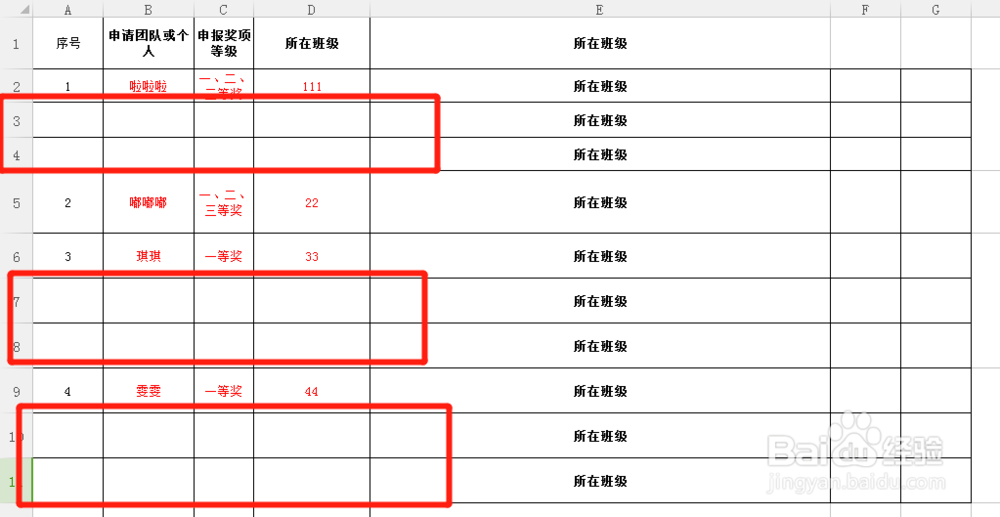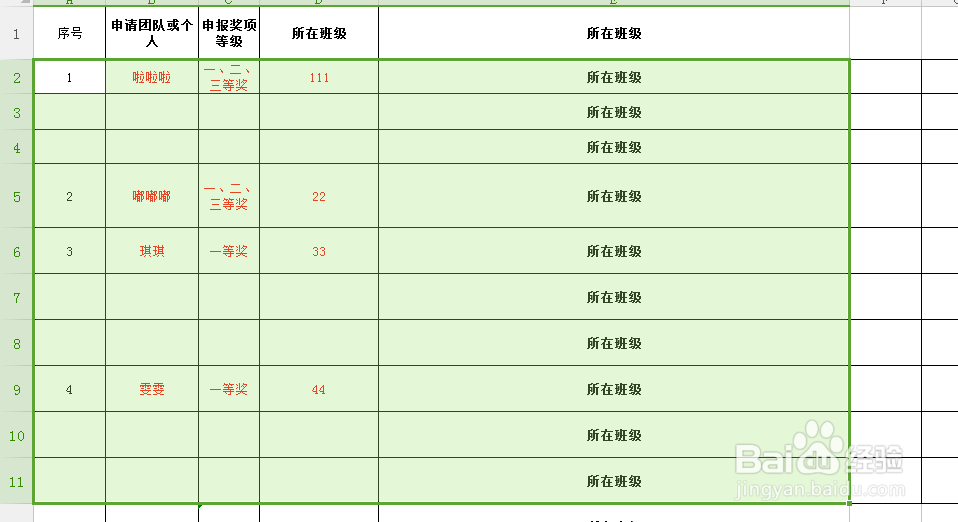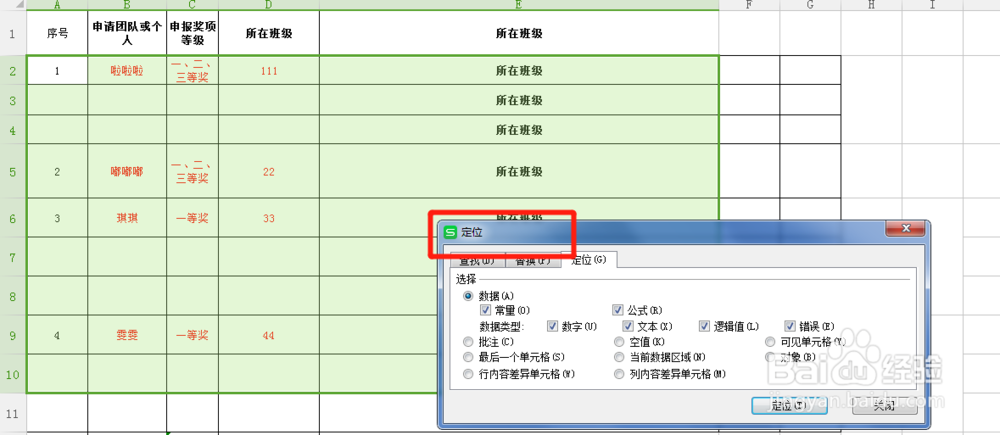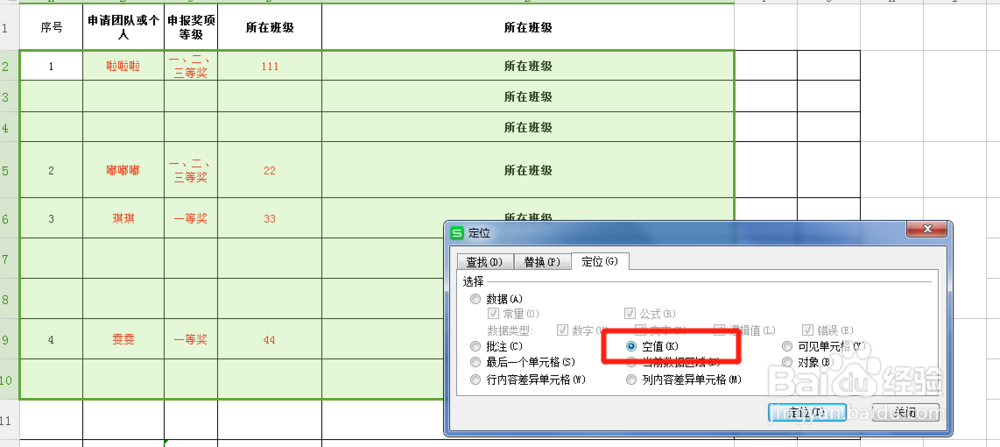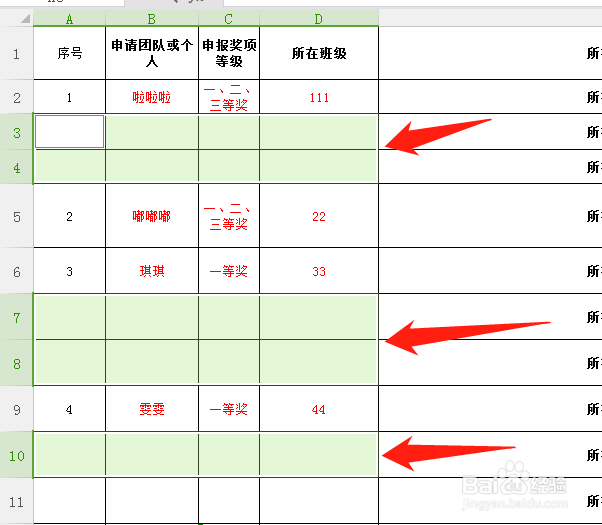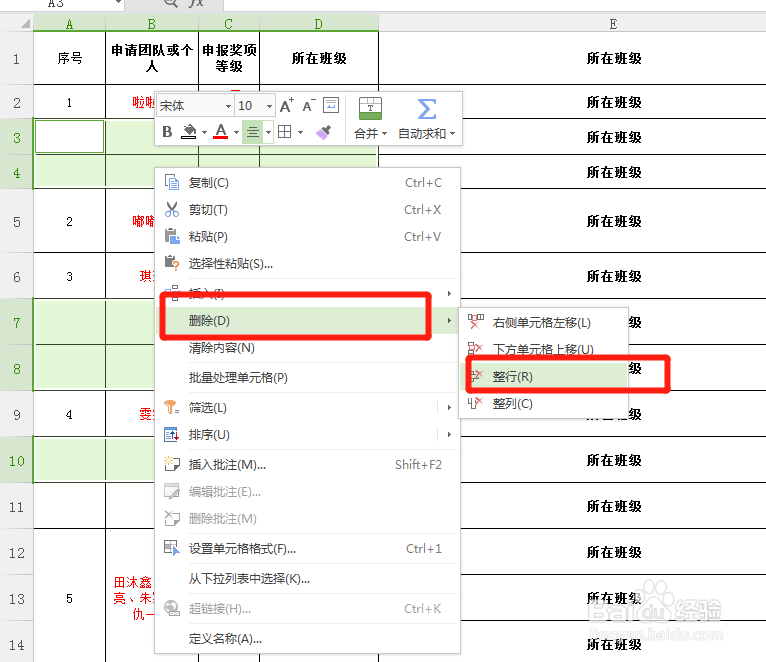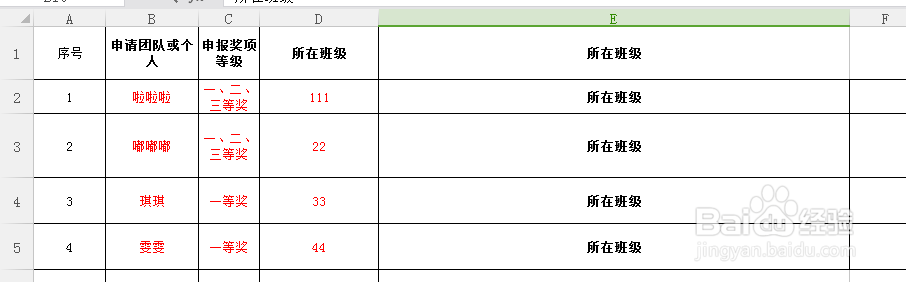Excel表格如何取消合并单元格并删除多余单元格
1、打开一个Excel数据表格,我们能看到表坼黉赞楞格中前几列都是进行过合并的,现在我们需要取消大院个合并,并快速删除多余单元格
2、首先选中需要取消合并的所有单元格内容,然后在上方的功能栏中找到“合并并居中”,在子页面中找到“取消合并单元格”
3、点击取消合并之后的效果图如下所示,所有合并的单元格都单独存在
4、现在需要快速取消多余的空白单元格,将所有的单元格选中,然后按住"Ctrl+g"键,突出定位功能栏
5、在定位功能栏中,找到空白选项,然后选中定位确定,定位了所有的空白单元格,效果如下所示
6、然后右键,选中删除页面下的,删除郑航,就可以啦,最后的效果如下图所示
7、简单的记不操作,解决了很多的繁琐步骤,赶紧学起来呀
声明:本网站引用、摘录或转载内容仅供网站访问者交流或参考,不代表本站立场,如存在版权或非法内容,请联系站长删除,联系邮箱:site.kefu@qq.com。
阅读量:80
阅读量:68
阅读量:37
阅读量:21
阅读量:35